Wer die Kunst der Animation meistert, kann einfache statische Inhalte in ein attraktives Erlebnis konvertieren. In der heutigen Zeit ist die Aufmerksamkeitsspanne des Publikums flüchtig und Marken suchen ständig nach Möglichkeiten, einzigartige und interessante Ideen zu entwickeln, um ihre Aufmerksamkeit zu gewinnen. Bei der Erstellung digitaler Inhalte werden verschiedene Animationstechniken verwendet.
Eine der auffälligsten Animationen, die Sie für den Text verwenden können, ist die Flüssigtextanimation. Ob Sie nun fesselnde Videos oder funktionsreiche Webseiten erstellen, Sie können diese Textanimation in fast jedem Kontext verwenden. In diesem Artikel erkunden wir die Techniken und kreativen Möglichkeiten dieser interessanten Flüssigtextanimation.
In diesem Artikel
Teil 1. Warum werden Animationseffekte bei der Videobearbeitung bevorzugt?
Das Einbinden von Animationseffekten in die Videobearbeitung verbessert nicht nur die Optik, sondern verleiht Ihren Inhalten auch einen professionellen Touch. Hier sind einige der Gründe, warum Sie Animationseffekte in Ihre visuellen Inhalte einbauen sollten:
1. Für kraftvolles Storytelling
Effekte wie die Flüssigtextanimation können als effektives Tool für einzigartiges und wirkungsvolles Storytelling eingesetzt werden. Diese Effekte ermöglichen es den Editoren, komplexe Ideen und Emotionen praktisch durch diese Animation zu vermitteln. Ob durch Grafiken oder Übergänge, Animationen vermitteln die erzählerischen Elemente effektiv und verstärken die Wirkung des Storytellings in den Bildern.
2. Animationseffekte verstärken das Engagement
Um die Aufmerksamkeit des Publikums durch Text zu fesseln, ist es am besten, Animationen in Ihre visuellen Inhalte einzubauen. Dynamische Übergänge und Grafiken fesseln die Zuschauer und erhöhen das Engagement auf Ihrer Plattform. Bei der Bearbeitung eines Videos verbessern Animationen das visuelle Gesamterlebnis und sorgen dafür, dass der Zuschauer bis zum Ende bei der Stange bleibt.
3. Verleiht Ihren Inhalten einen professionellen Anstrich
Gut gemachte Animationseffekte in Ihren Videos verleihen ihnen einen Hauch von Professionalität und einen ausgefeilten Look. Ganz gleich, ob Sie Werbevideos oder Lehrinhalte entwickeln möchten, diese Effekte haben den Fokus auf die Liebe zum Detail und liefern ansprechende und professionell aussehende visuelle Inhalte.
4. Erstellen Sie eine visuelle Hierarchie
Innerhalb eines Videos helfen Animationseffekte dabei, eine visuelle Hierarchie zu schaffen, die es dem Benutzer ermöglicht, den Fluss der Botschaften und Schlüsselinformationen zu verstehen. Mit animierten Overlays und Hervorhebungseffekten können Sie die Elemente im Inhalt priorisieren und für Klarheit sorgen, damit das Publikum sie leicht wahrnehmen kann.
5. Helfen Sie bei der Schaffung einer Markenidentität
Mit Signatur-Elementen wie einem bestimmten Logostil, Farbschema und Übergangseffekten können Sie konsistente Animationseffekte hinzufügen, um eine Markenidentität für Ihr Publikum zu schaffen. Diese Konsistenz der Elemente stärkt die Identität und den Wiedererkennungswert Ihrer Marke und fördert das Gefühl der Vertrautheit beim Publikum.
Teil 2. Mit Wondershare Filmora eine ordentliche Flüssigtext-Animation erstellen
Mit Flüssigtext-Animationen können Sie den Text in Ihrem visuellen Inhalt flüssig und fließend animieren. Es gibt Übergänge und grafische Bewegungen im Text, die den Eindruck erwecken, dass der Text tropft, fließt und sich wandelt. Sie können diese Animation über verschiedene Ressourcen in Ihre Videos einbinden.
Eines der besten Tools, mit dem Sie Text in Flüssiganimationen einfügen können, ist Wondershare Filmora. Dieses umfassende Tool ist eine Komplettlösung für die Videobearbeitung mit zahlreichen grundlegenden und erweiterten Funktionen für die KI.
Schritte zur Erstellung interessanter Flüssigtext-Animationen mit Wondershare Filmora
Mit benutzerdefinierten Voreinstellungen und zahlreichen Titelressourcen können Sie mit Wondershare Filmora flüssige animierte Texte für Ihre Videos erstellen. Lassen Sie uns die Schritte zur Erstellung dieser erstaunlichen Animation für das Video erkunden, indem wir die Funktionen dieses funktionsreichen Tools nutzen:
Schritt 1. Hinzufügen der Kulisse nach dem Erstellen eines neuen Projekts
Wählen Sie auf der Oberfläche von Filmora die Option "Neues Projekt", nachdem Sie Filmora auf Ihrem Gerät gestartet haben. Gehen Sie zu dem Bereich "Stock Medien" in der Symbolleiste der Oberfläche. Wählen Sie Ihren bevorzugten Hintergrund für die Erstellung der Flüssigtextanimation und ziehen Sie ihn zur weiteren Bearbeitung in die Zeitleiste.
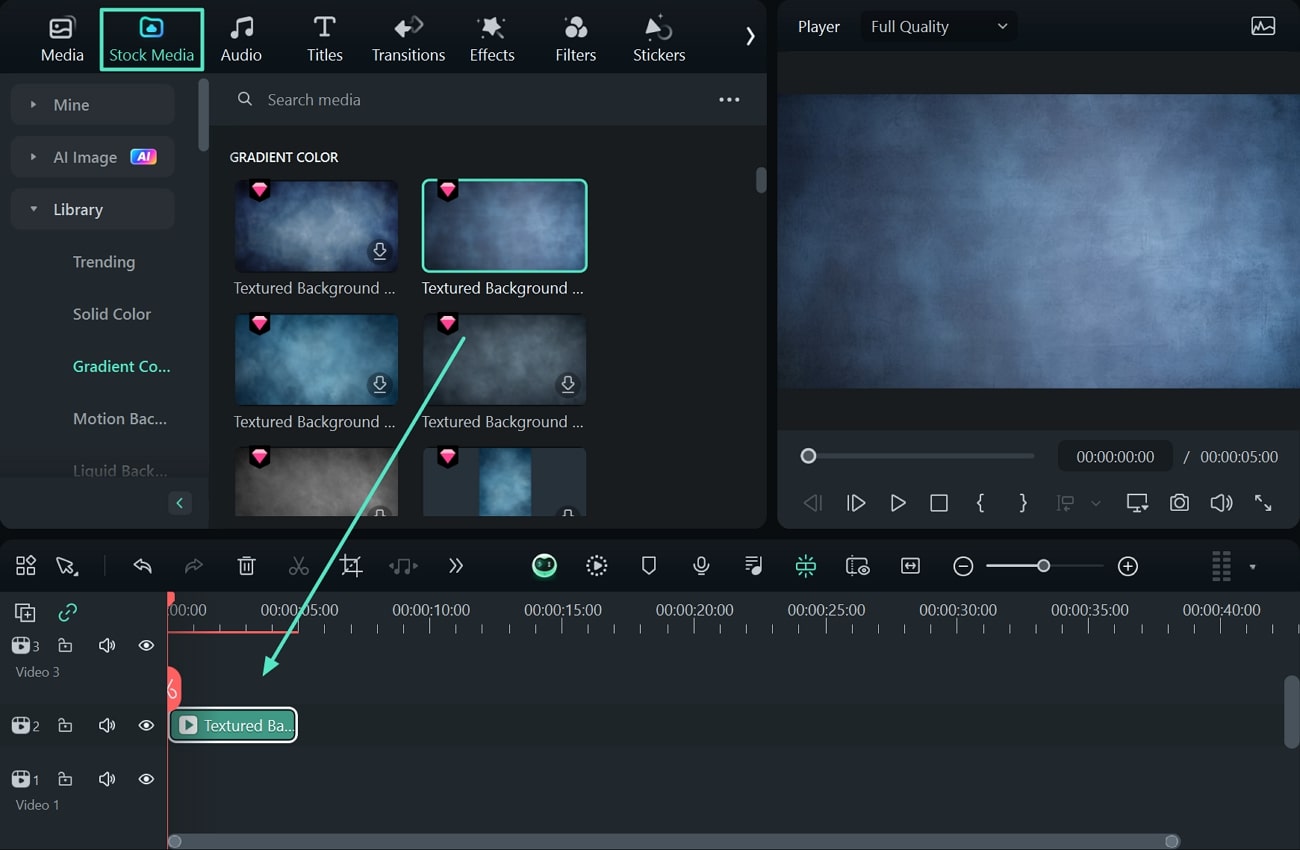
Schritt 2. Eingabetext für Flüssigtext-Animation hinzufügen
Gehen Sie von der oberen Symbolleiste aus in den Bereich "Titel" und fügen Sie eine beliebige Titelvorgabe hinzu, die Sie attraktiv finden. Nachdem Sie die Titelvorgabe hinzugefügt haben, ändern Sie die Texteingabe und andere Schriftarten unter dem Abschnitt "Basic" oben rechts.
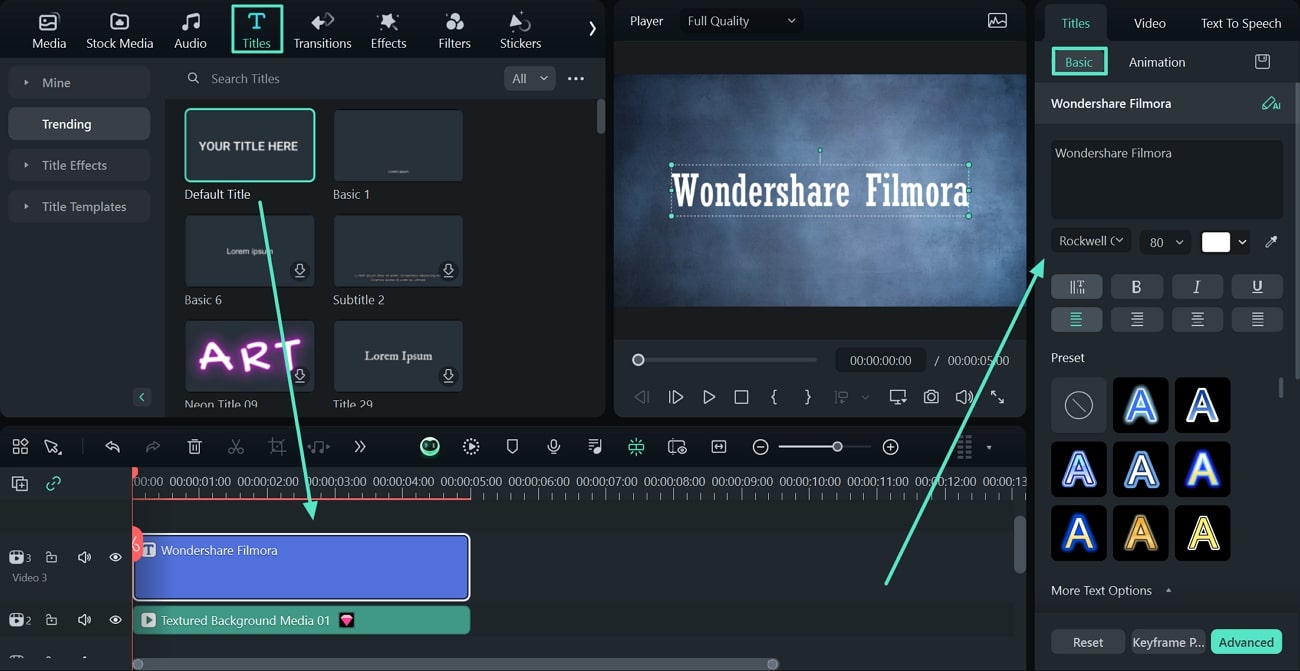
Schritt 3. Eine weitere Textebene mit einer Kontur hinzufügen
Wenn Sie die Textebene eingestellt haben, kopieren Sie diese auf die darüber liegende Ebene in der Zeitleiste und gehen Sie auf der rechten Seite zu den "Erweiterten" Einstellungen. Da dies ein neues Fenster öffnet, ändern Sie das Aussehen des Textes, indem Sie den Bereich "Umriss" anstelle von "Füllen" aktivieren. Nehmen Sie weitere Änderungen am Text vor und klicken Sie auf "Übernehmen", um die wesentlichen Änderungen vorzunehmen.
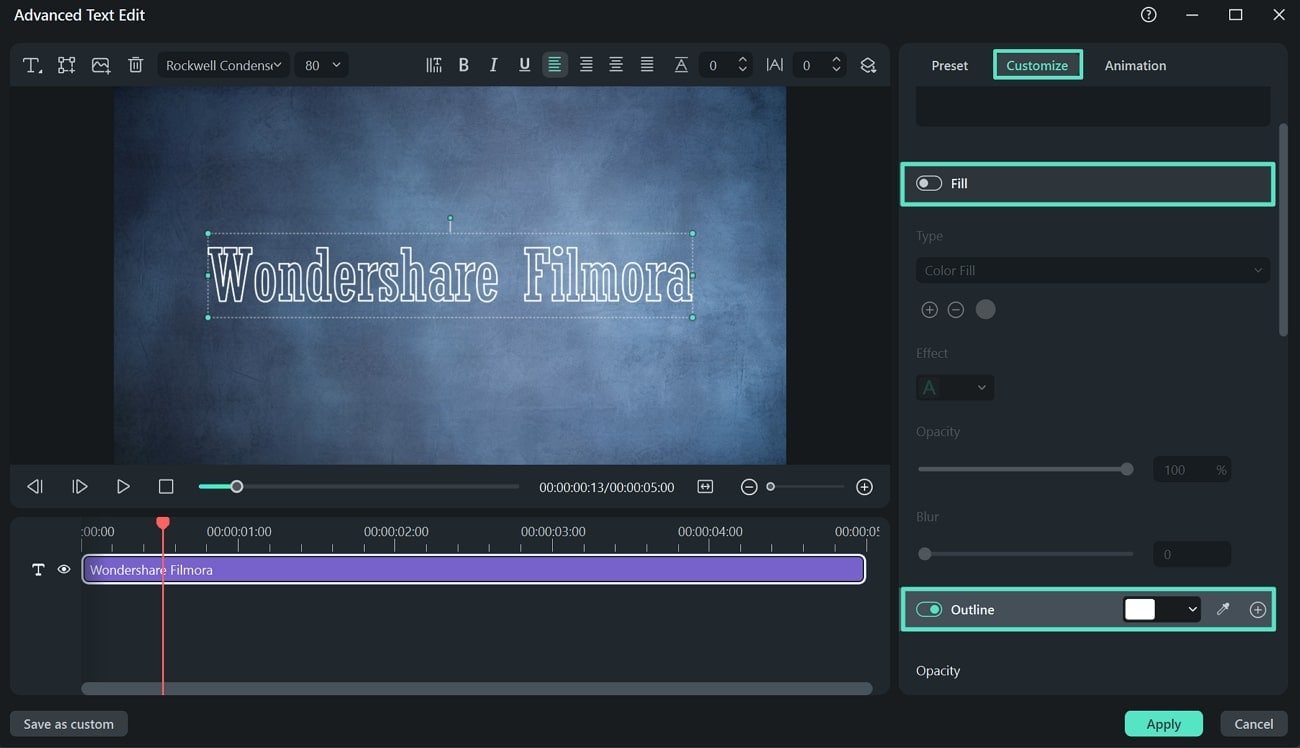
Schritt 4. Animation zu Text und Keyframe-Skalierung hinzufügen
Auf der zweiten Textebene können Sie über die Registerkarte "Animation" in den Einstellungen des rechten Fensters Animationen hinzufügen. Nach dem Anwenden der Animation können Sie auch konsistente, geschmeidige Übergänge erzeugen, indem Sie die Werte für "Skalieren" auf der Registerkarte "Video" mit Keyframes versehen.
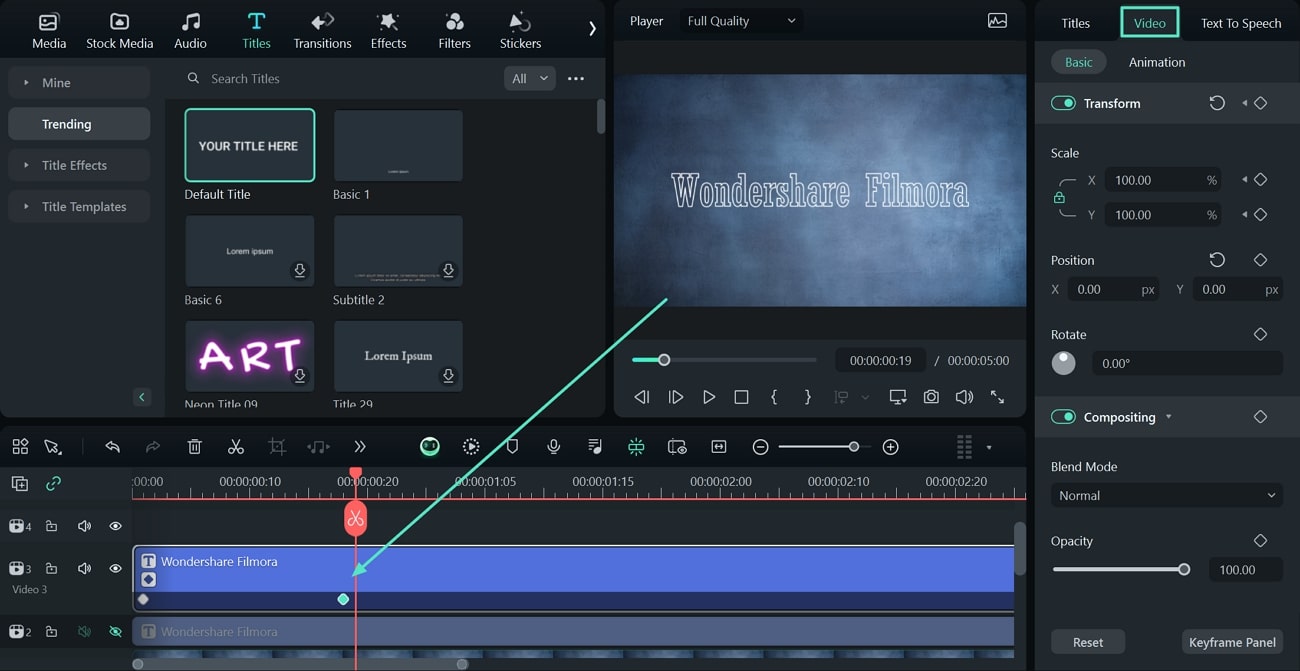
Schritt 5. Zusammengesetzte Clips aus hinzugefügten Textebenen erstellen
Wenn die Animationen auf die zweite Textebene angewendet wurden, wählen Sie diese aus und verwenden Sie die Tastenkombination "Alt + G", um einen zusammengesetzten Clip zu erstellen. Geben Sie einen Namen für den zusammengesetzten Clip ein und erstellen Sie einen zusammengesetzten Clip aus der anderen Text- und Hintergrundebene. Verschieben Sie die beiden zusammengesetzten Clips, um Platz für neue Ebenen zu schaffen, die für die Flüssigtextanimation verwendet werden.
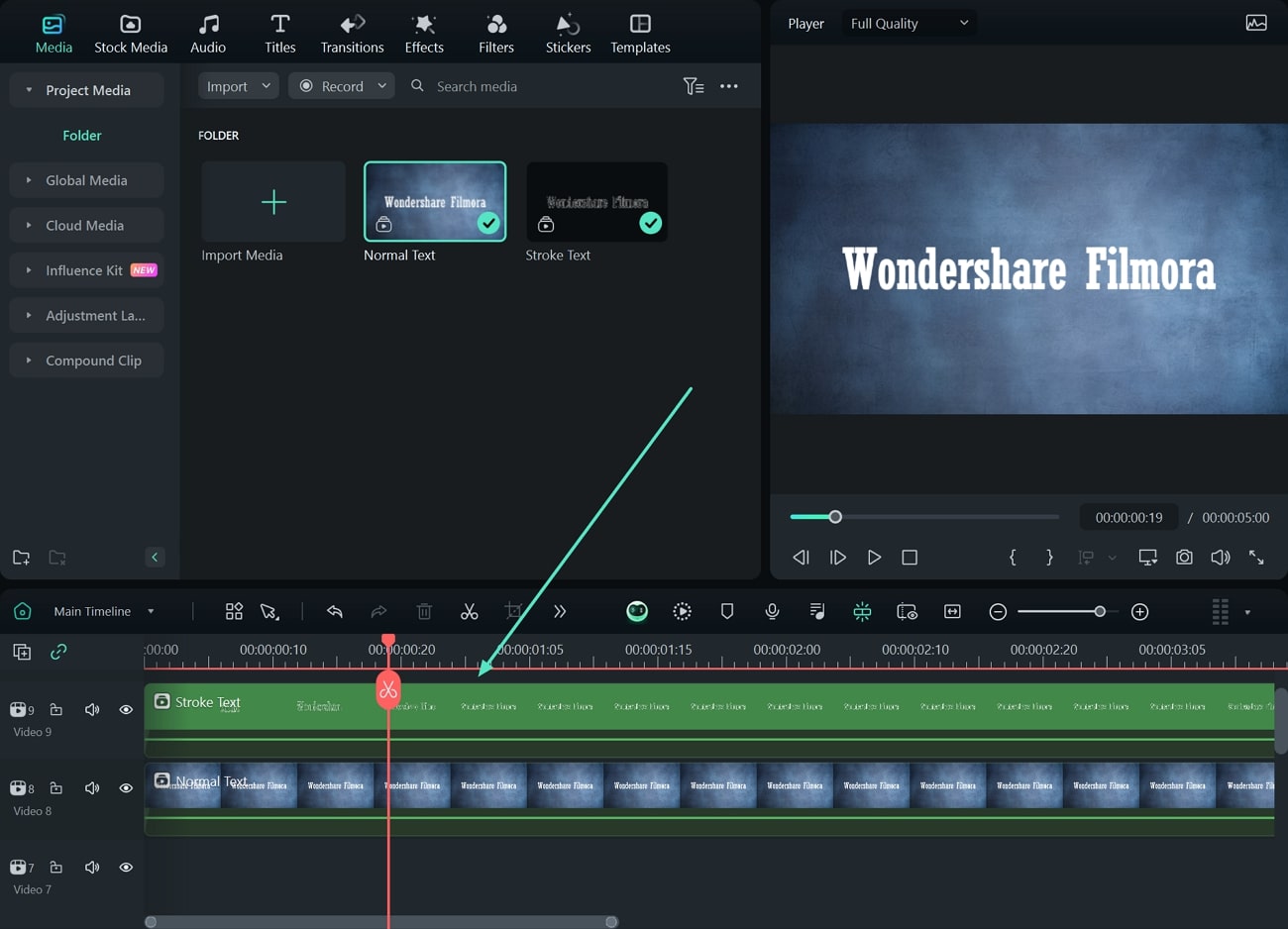
Schritt 6. Hintergrund hinzufügen und Slide-Up Animation erstellen
Nachdem Sie beide zusammengesetzten Ebenen in der Zeitleiste ausgeblendet haben, navigieren Sie zu "Stock Medien", um eine einfarbige Hintergrundfarbe Ihrer Wahl hinzuzufügen. Nachdem Sie sie hinzugefügt haben, erstellen Sie mit Hilfe von Keyframing über die Option der "Position" unter der Rubrik "Video" eine Auf- und Abwärtsbewegungsanimation.
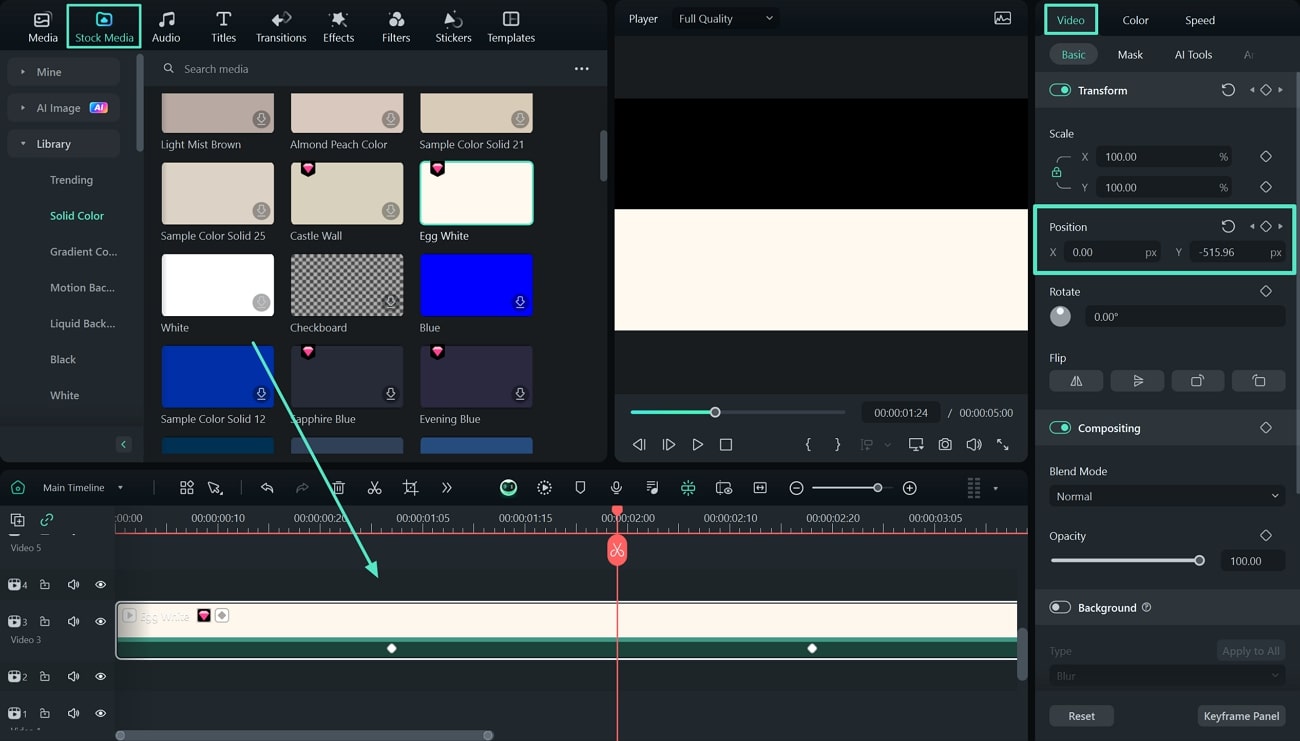
Schritt 7. Fügen Sie einen massiveren Hintergrund hinzu, um einen Welleneffekt zu erzeugen
Sie müssen dieselbe Ebene kopieren und auf zwei andere Positionen übertragen. Ändern Sie die Farbe mit den verfügbaren Optionen und erstellen Sie einen zusammengesetzten Clip von jeder hinzugefügten Hintergrundebene. Suchen Sie anschließend auf der Registerkarte "Effekte" von oben nach dem Effekt "BCC Wave".
Nachdem Sie den Effekt hinzugefügt haben, ändern Sie seine Höhe nach Ihren Wünschen und wenden Sie ihn auf jede Hintergrundebene an. Ändern Sie die Platzierung der einzelnen Ebenen, um einen Multi-Wellen-Effekt zu erzielen.
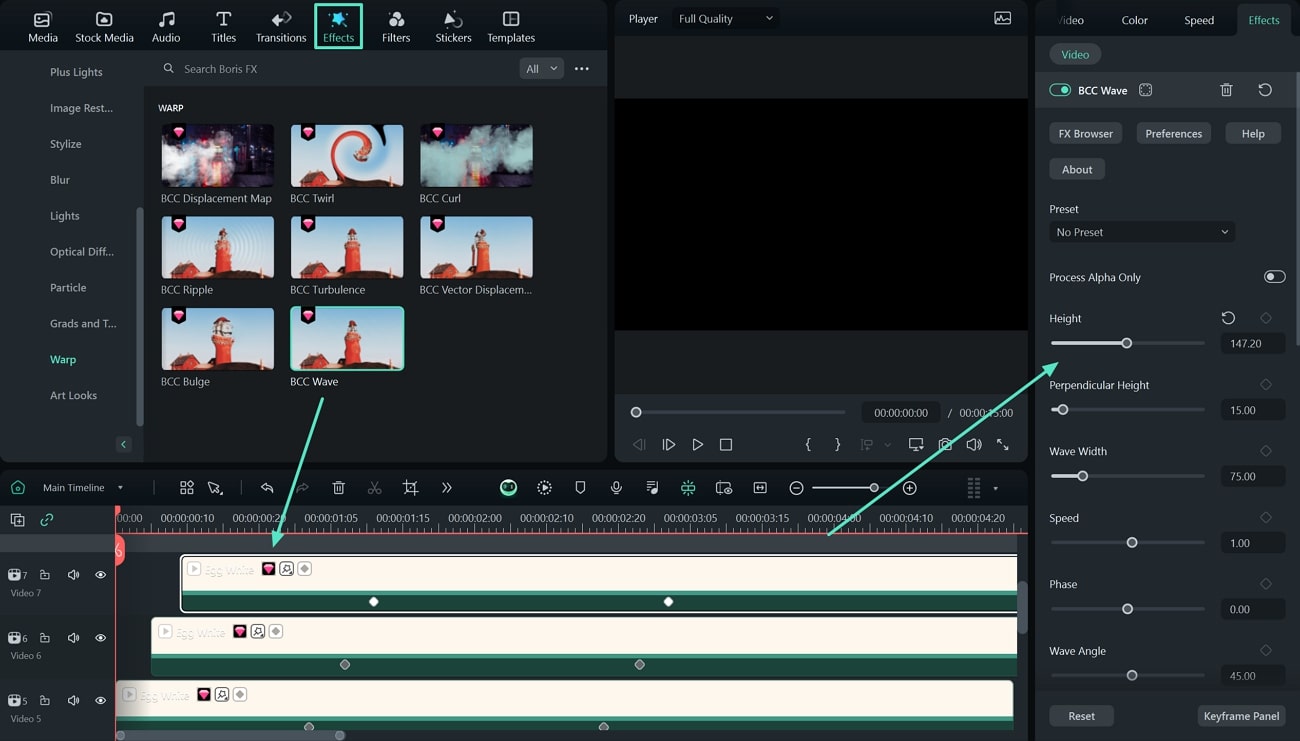
Schritt 8. Finale Flüssigtext-Animation exportieren
Sobald Sie den gewünschten Flüssigtexteffekt erstellt haben, blenden Sie alle erstellten Ebenen ein und gehen Sie einfach über die entsprechende Schaltfläche zum Fenster "Exportieren". Nehmen Sie alle Exporteinstellungen vor und klicken Sie auf "Exportieren", um die Flüssigtextanimation auf Ihrem Computer zu speichern.
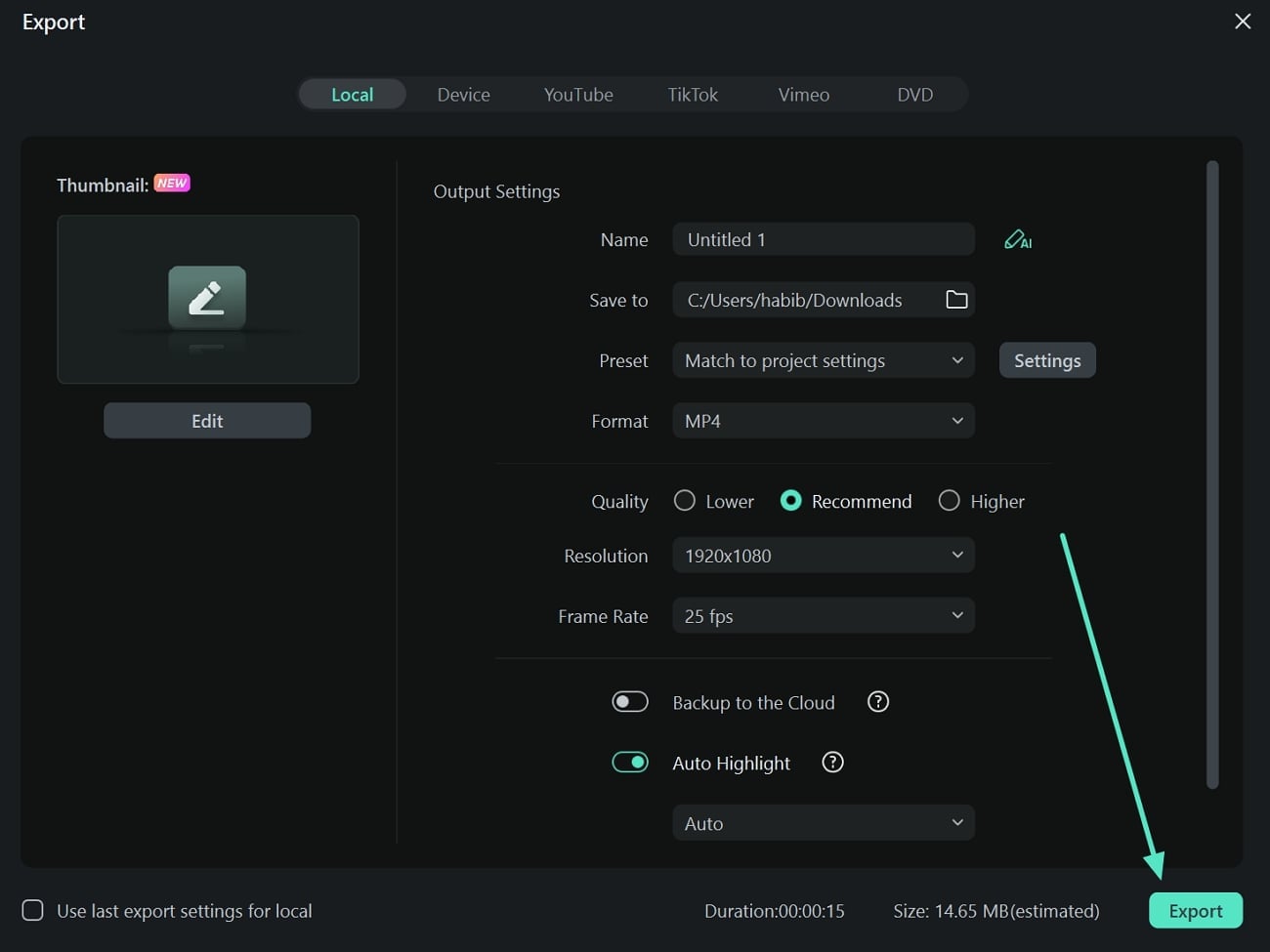
Teil 3. Weitere herausragende Funktionen von Wondershare Filmora
Neben verschiedenen Animationsoptionen wie Flüssigtextanimation ist Wondershare Filmora mit zahlreichen KI- und grundlegenden Videobearbeitungsfunktionen ausgestattet. Für Video-Tutorials, Musikvideos, Filmemachen oder Unterhaltungszwecke können Sie mit diesem umfassenden Tool und seinen vielfältigen Funktionen interessante Videos erstellen. Lassen Sie uns einige der herausragenden KI-Funktionen von Wondershare Filmora erkunden:
1. Auto Reframe
Die KI Auto-Reframe Funktion von Wondershare Filmora vereinfacht die Videobearbeitung, indem sie eine vernünftige Lösung für die automatische Größenänderung Ihrer Videos bietet. Diese Funktion nutzt KI, um Ihr Video zu analysieren und die Größe automatisch für verschiedene Geräte und Plattformen anzupassen.
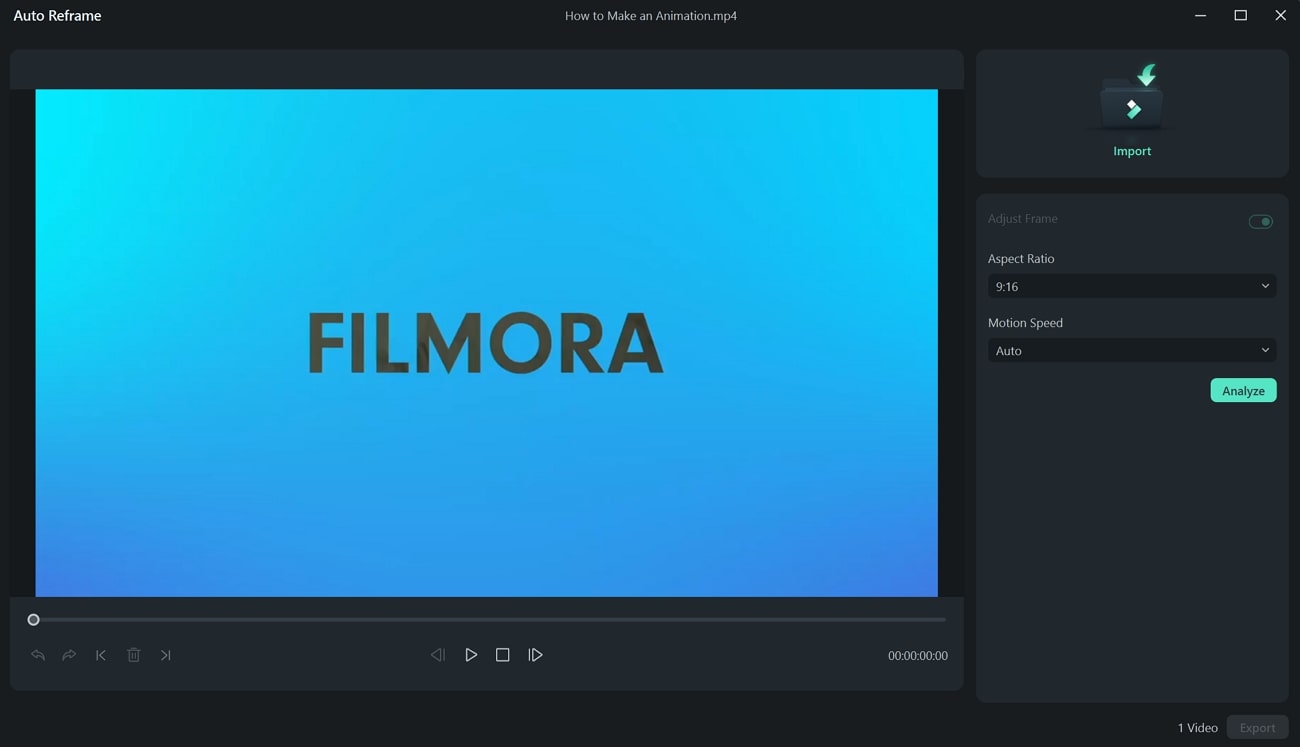
2. KI-Video-Interpolation
Diese umfangreiche Funktion von Wondershare Filmora macht sich die Kraft der KI zunutze, um die vorhandenen Frames eines Videos zu analysieren und auf intelligente Weise neue Frames dazwischen zu generieren, um die Frame-Rate zu erhöhen. Dies sorgt für ein reibungsloseres und geschmeidigeres Seherlebnis für die Zuschauer. Mithilfe dieser Funktion können Sie die Videoqualität effektiv verbessern und gleichzeitig den natürlichen Fluss und die Integrität des Originalvideos beibehalten.
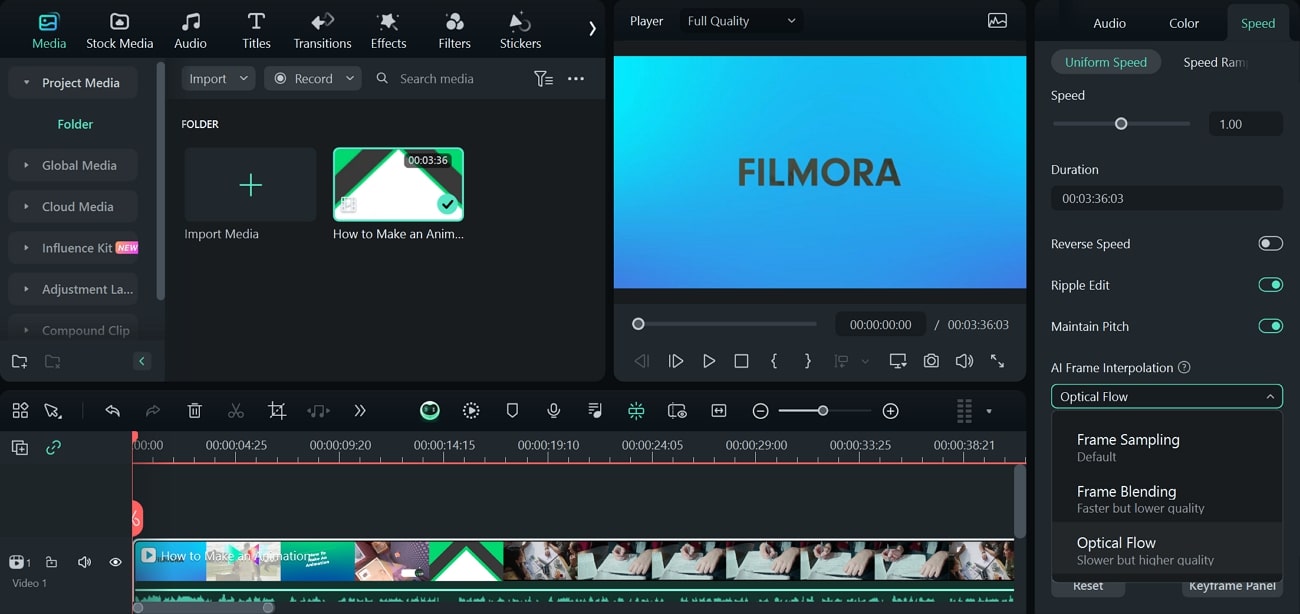
3. Bewegungsverfolgung
Die Bewegungsverfolgung ist eine der wichtigsten Neuerungen bei der Videobearbeitung. Mit künstlicher Intelligenz analysiert und identifiziert diese Funktion das zu verfolgende Objekt oder Subjekt. Die Bewegung wird kontinuierlich nachverfolgt, um sicherzustellen, dass die angewandten Elemente genau ausgerichtet sind und das Video geschmeidig abläuft. Ganz gleich, ob Sie ein Anfänger oder ein erfahrener Video Editor sind, Sie können die Bewegungsverfolgung mit nur wenigen Klicks auf Ihr Video anwenden.
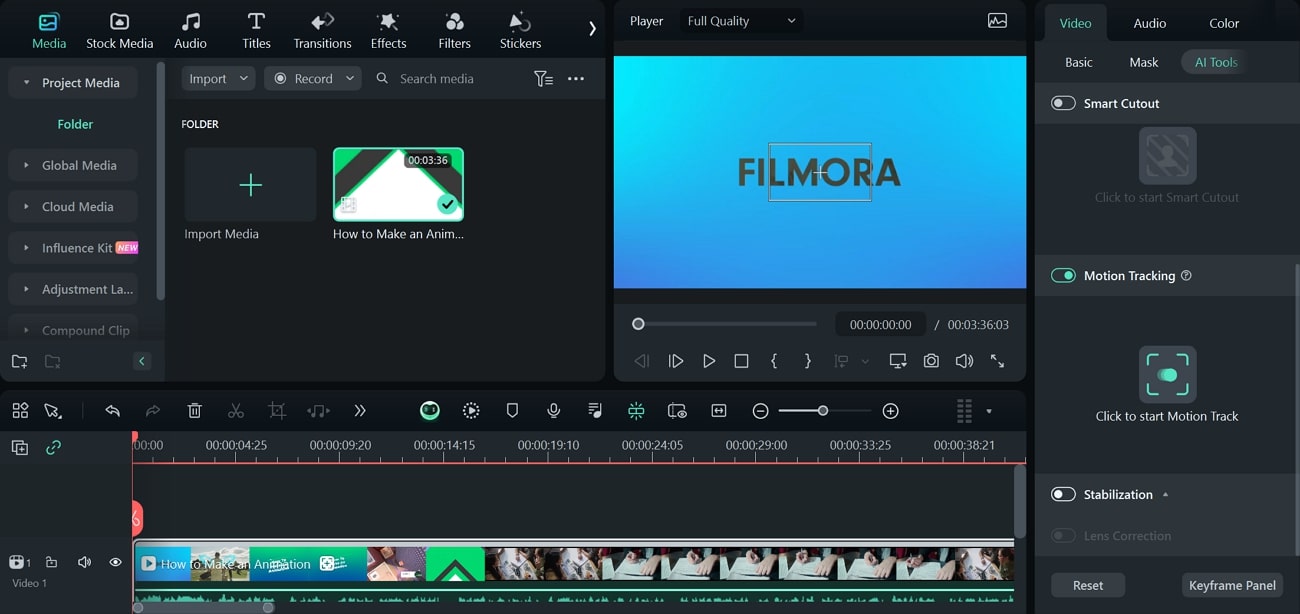
4. AI Smart Masking
Mit dieser Funktion von Wondershare Filmora können Sie überzeugende visuelle Darstellungen von Beats, Audio-Frequenzen und Rhythmus erzeugen. Das Tool erstellt eine dynamische Visualisierung, die sich bewegt und auf den Sound reagiert, indem es die Audio-Wellenformen analysiert. Benutzer können aus verschiedenen voreingestellten Vorlagen wählen oder mit diesem umfangreichen Tool auch eigene, einzigartige Designs für Bewegungen und Farben der Beats erstellen.
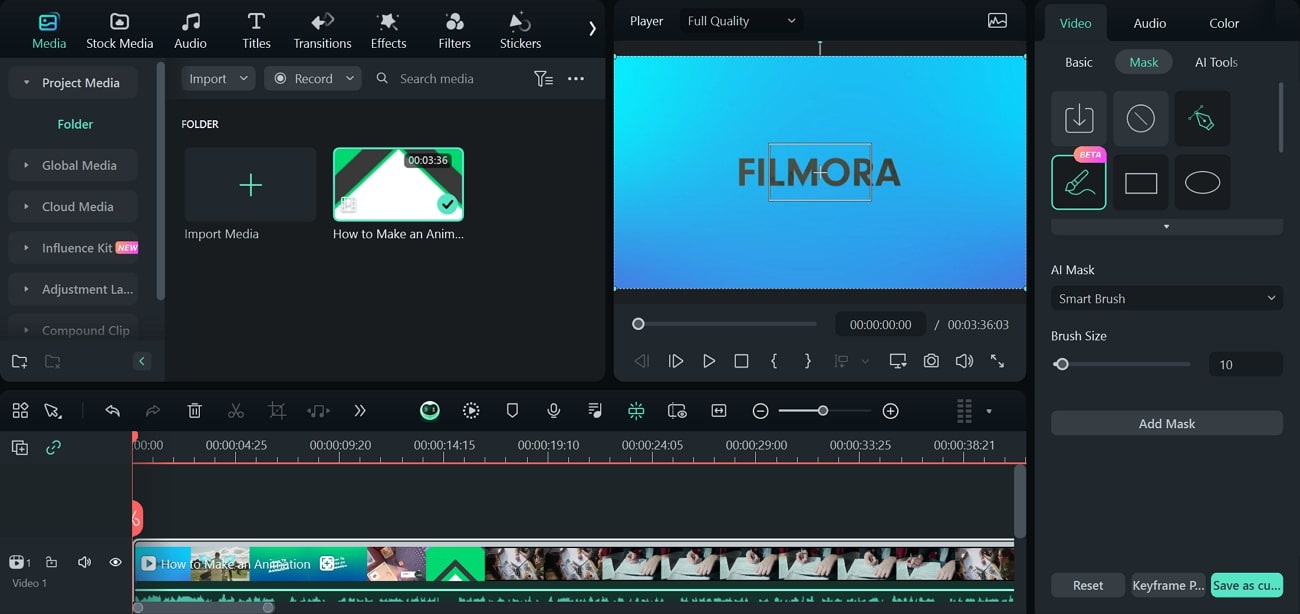
Fazit
Zusammenfassend lässt sich sagen, dass das Herunterladen von Flüssigtext zu den Animationseffekten gehört, die Ihren visuellen Inhalten einen sofortigen Auftrieb verleihen und die Aufmerksamkeit der Zuschauer auf sich ziehen. Sie können diese Animation in Videos verschiedener Stile und Genres einbauen. Um Ihren Videos solche Animationen hinzuzufügen, bietet Ihnen Wondershare Filmora eine umfassende Plattform zum reibungslosen Erstellen und Bearbeiten von Videos.
 4,7
4,7





